È possibile utilizzare OnMetal Cloud Server per avviare server bare metal utilizzando l'API Rackspace Cloud Servers. Segui questi passaggi per configurare un server OnMetal tramite l'API.
Nota: Per i passaggi paralleli nel Pannello di controllo del cloud, vedere Creazione di server cloud OnMetal.
Configura il client API
Segui questi passaggi per creare il tuo server OnMetal tramite l'API, se non hai già configurato un client API OpenStack Nova.
-
Installa supernova e rackspace-novaclient tramite pip:
pip install supernova rackspace-novaclient -
Dopo aver avuto accesso a OnMetal, configura
supernovaper lavorare con la regione Rackspace IAD aggiungendo le seguenti informazioni a ~/.supernova :[iad] OS_AUTH_URL=https://identity.api.rackspacecloud.com/v2.0/ OS_USERNAME=< Your Rackspace Username > OS_PASSWORD=< Your Rackspace API Key > OS_TENANT_NAME=< Your Rackspace Tenant ID> OS_AUTH_SYSTEM=rackspace OS_REGION_NAME=IAD NOVA_SERVICE_NAME=cloudServersOpenStack
Nota :Assicurati di impostare i valori appropriati per i seguenti parametri:
- OS_USERNAME :il tuo nome utente Rackspace Cloud, che è il nome utente che utilizzi per accedere al Pannello di controllo Cloud .
- OS_PASSWORD :la tua chiave API Rackspace Cloud, a cui puoi accedere nel pannello di controllo del cloud facendo clic su Account:userName> Impostazioni account .
- OS_TENANT_NAME :il tuo ID tenant Rackspace Cloud, che viene visualizzato come Numero di conto nel nome utente menu del Pannello di Controllo Cloud.
IMPORTANTE: Utilizzare una coppia di chiavi Secure Shell (SSH) per creare server OnMetal. Ignora la password dell'amministratore restituita da create server operazione perché non consente l'accesso al server OnMetal. Per informazioni sulla generazione di chiavi SSH, vedere Gestire coppie di chiavi SSH per server cloud con python-novaclient.
Carica una coppia di chiavi SSH
I server OnMetal consentono solo un accesso basato su coppia di chiavi SSH e non supportano l'accesso basato su password. Usa la seguente sintassi del comando per caricare la tua coppia di chiavi SSH:
supernova iad keypair-add -pub-key <path to your public key> <public key name>
Ad esempio:
supernova iad keypair-add --pub-key ~/.ssh/id_rsa.pub Russell
Per informazioni sulla generazione di coppie di chiavi SSH, consulta Gestire le coppie di chiavi SSH per i server cloud con python-novaclient.
Avvia il tuo server
Per avviare il tuo server OnMetal, scegli un sistema operativo (immagine) e una dimensione del server (flavor).
Immagini supportate
- OnMetal - CentOS® 7
- OnMetal - CentOS 6.5Nota :esegui l'immagine CentOS 6.5 solo su una versione del kernel Linux® 3.10 o successiva, per evitare un degrado delle prestazioni.
- OnMetal - Debian 7® (Wheezy)
Nota :Rackspace aggiunge altre immagini del sistema operativo quando sono pronte.
Aromi supportati
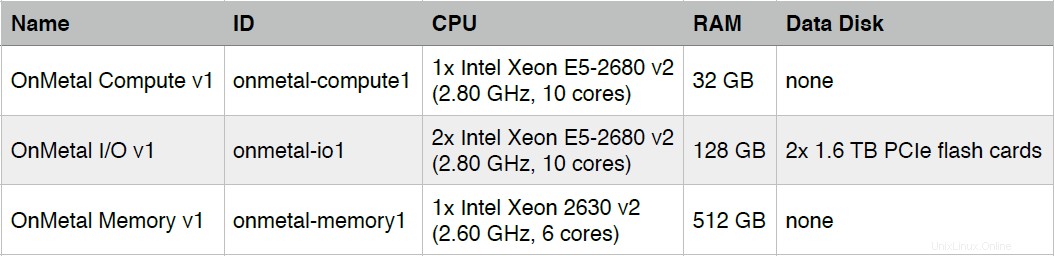
- Tutte le versioni hanno un disco di sistema da 32 GB.
- Tutte le versioni includono due NIC da 10 GigE in una configurazione vincolata ad alta disponibilità e utilizzano il tagging VLAN per accedere a ServiceNet (per il traffico all'interno di una regione Rackspace) e PublicNet (Internet).
Esegui il comando di avvio
Utilizzare il comando seguente per avviare (avviare) il server OnMetal:
supernova iad boot --flavor <flavor ID> --image <image ID> --key-name <key name>
<server name>
Ad esempio:
supernova iad boot --flavor onmetal-compute1 --image 1387253c-7735-4542-9612-26bc9ff77a9d --key-name johndoe onmetal-test
Dovresti vedere un output simile al seguente esempio:
+------------------------+--------------------------------------+
| Property | Value |
+------------------------+--------------------------------------+
| status | BUILD |
| updated | 2014-05-31T00:23:29Z |
| OS-EXT-STS:task_state | scheduling |
| key_name | johndoe |
| image | OnMetal - Debian 7 (Wheezy) |
| hostId | |
| OS-EXT-STS:vm_state | building |
| flavor | OnMetal I/O v1 |
| id | a8ea2366-9e50-4604-b6ce-e3edb8750451 |
| user_id | 83362 |
| name | teeth5 |
| adminPass | 6FgtaEqkapRo |
| tenant_id | 545251 |
| created | 2014-05-31T00:23:29Z |
| OS-DCF:diskConfig | MANUAL |
| accessIPv4 | |
| accessIPv6 | |
| progress | 0 |
| OS-EXT-STS:power_state | 0 |
| config_drive | |
| metadata | {} |
+------------------------+--------------------------------------+
Nota :Sebbene questo output visualizzi una password di amministratore, questa password non è effettivamente utilizzata. Puoi tranquillamente ignorarlo.
Il server impiega circa cinque minuti per essere costruito. Verifica lo stato eseguendo il comando seguente:
supernova iad show <instance id>
L'output dovrebbe essere simile al seguente esempio:
+------------------------+--------------------------------------------------------------------+
| Property | Value |
+------------------------+--------------------------------------------------------------------+
| status | ACTIVE |
| updated | 2014-05-31T00:27:34Z |
| OS-EXT-STS:task_state | None |
| private network | 10.184.0.48 |
| key_name | johndoe |
| image | OnMetal - Debian 7 (Wheezy) (1387253c-7735-4542-9612-26bc9ff77a9d) |
| hostId | 8a12611e45a1e15a1aec221ab05c8494524d6bf00e7fb17c5c82722a |
| OS-EXT-STS:vm_state | active |
| public network | 23.253.157.48 |
| flavor | OnMetal I/O v1 (onmetal-io1) |
| id | a8ea2366-9e50-4604-b6ce-e3edb8750451 |
| user_id | 83362 |
| name | teeth5 |
| created | 2014-05-31T00:23:29Z |
| tenant_id | 545251 |
| OS-DCF:diskConfig | MANUAL |
| accessIPv4 | 23.253.157.48 |
| accessIPv6 | |
| progress | 0 |
| OS-EXT-STS:power_state | 1 |
| config_drive | |
| metadata | {} |
+------------------------+--------------------------------------------------------------------+
Dopo alcuni minuti, al server viene assegnato un indirizzo IP pubblico e privato. Puoi vederli nell'output dello show comando. Dopo che lo stato diventa ACTIVE , il server si avvia per la prima volta. Il server non è raggiungibile, se non dopo qualche minuto, quando la configurazione della rete è completa.
Accedi al server
Dopo l'avvio del server, utilizza la coppia di chiavi SSH specificata per accedere al server:
Nota: L'utente predefinito su Debian® e CentOS® è root.
ssh root@<publicIPaddress>
Elimina il server
Se necessario, puoi anche eliminare o cancellare il server seguendo questi comandi:
-
Esegui il comando seguente, sostituendo l'ID di esempio con l'ID del tuo server:
supernova iad delete a8ea2366-9e50-4604-b6ce-e3edb8750451 -
Usa il comando seguente per vedere lo stato di avanzamento.
supernova iad listDovresti vedere un output simile al seguente esempio:
+--------------------------------------+---------+--------+------------+-------------+---------------------------------------------+ | ID | Name | Status | Task State | Power State | Networks | +--------------------------------------+---------+--------+------------+-------------+---------------------------------------------+ | d1d58868-2b14-4fa5-b01f-e51d658556a8 | highcpu | ACTIVE | deleting | Running | public=23.253.157.105; private=10.184.0.105 | +--------------------------------------+---------+--------+------------+-------------+---------------------------------------------+
Nota :Il tuo server passa allo stato dell'attività deleting . L'eliminazione del server OnMetal richiede più tempo rispetto all'eliminazione del server virtuale, in genere alcuni minuti.
Utilizzo di OnMetal
Le flashcard incluse con la versione OnMetal I/O non sono formattate, ma puoi formattarle. Per ulteriori informazioni, consulta Configurazione delle unità flash nelle istanze di I/O elevato come unità dati.